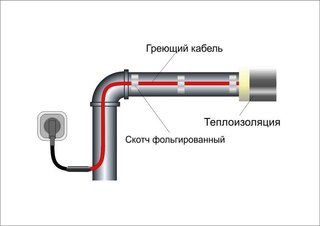Как подключить обогревающий кабель к сети: Как подключить греющий саморегулирующийся кабель. Схема
Как подключить греющий саморегулирующийся кабель. Схема
Принцип подключения саморегулирующегося нагревательного кабеля очень простой. Достаточно подключить его токопроводящие жилы просто к сети 220. И обязательно заизолировать второй конец греющего кабеля так, чтобы между токопроводящими жилами не было контакта. Оплетку на заземление, если есть.
Каким именно способом подключить саморегулирующийся кабель зависит от того, где вы его будете использовать, какие инструменты у вас есть, какие расходные материалы у вас в наличии.
Но схема везде одна и та же.
Если вы купили греющий кабель для кровли и водостоков и будете его самостоятельно подключать, то помните, что нужно зашкурить и обезжирить изоляцию в месте заделки концевой муфты, то это намного повышает надежность.
По ссылке подробная статья с фото: как подключить греющий кабель.
А здесь рассмотрим кратко основные принципы.
Небольшое видео и серия фотографий о схеме подключении саморегулирующегося кабеля:
Ниже, на трех фотографиях кратко показаны этапы подключения клеевым комплектом муфт саморегулирующегося нагревательного кабеля без экрана, с экраном и греющего кабеля внутрь трубы (последний отличается концевым колпачком). Подробные статьи по соответствующим ссылкам.
Все очень просто. Нужно запитать нагревательный кабель от сети, если кабель экранированный — подключить заземление, и загерметизировать конец саморегулирующегося кабеля.
Подключение греющего кабеля без оплетки (экрана) саморегулирующегося типа:
Подключение экранированного саморегулирующегося нагревательного кабеля (с заземлением). Подробная статья >>Подключение греющего кабеля:
Подключение саморегулирующегося греющего кабеля для ввода внутрь трубы питьевого водопровода. (перед «заделкой» соединительной муфты вспомнить одеть сальник!) подробная статья: >>Греющий кабель внутри трубы подключение:
—
Если кабель без оплетки, то нужно просто запитать его от сети:
И обязательно заизолировать второй конец нагревательного кабеля. Между двумя токопроводящими жилами не должно быть контакта:
Между двумя токопроводящими жилами не должно быть контакта:
Если наш греющий кабель с заземляющим экраном, то экран подключаем к земле:
Если заземлять не хотим или некуда, а экран есть, то его можно просто обрезать:
Саморегулирующийся нагревательный кабель — это очень просто. Вот она вся схема:
Ответы на вопросы: как разделать кабель, сколько сантиметров изоляции снимать, на какую длину зачищать проводящие жилы, как изолировать зависят от того, каким способом будем подключать. Подробную схему подключения с помощью клеевого комплекта для заделки саморегулирующихся кабелей можно посмотреть ЗДЕСЬ.
Как смонтировать греющий кабель на трубу.
Цены на саморегулирующийся кабель для водопровода.
Цены на нагревательный кабель для канализации.
Цены на греющий кабель внутрь трубы.
Греющий кабель для кровли и водостоков.
Как подключить греющий кабель, не имея комплекта (с помощью изоленты)?
Способов подключения саморегулирующихся нагревательных кабелей много.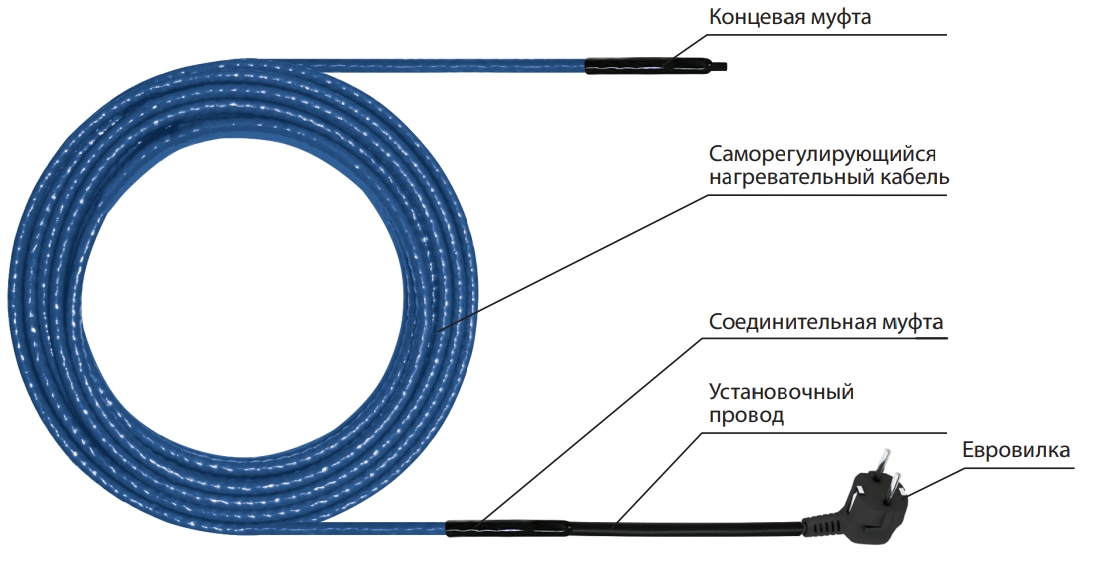 Мы рекомендуем производить подключение с помощью специального комплекта клеевых термоусадочных трубок, которые позволяют сделать надежное, прочное и полностью герметичное соединение. Но может быть ситуация, когда срочно нужно установить греющий кабель на водопроводную трубу, а под рукой есть только изолента и старый нож, и никаких тебе термоусадочных трубок. Или же просто нужно сделать времянку. Ниже приведен пример подключения саморегулирующегося нагревательного кабеля с помощью одной изоленты. Такой вид подключения допустим, если:
Мы рекомендуем производить подключение с помощью специального комплекта клеевых термоусадочных трубок, которые позволяют сделать надежное, прочное и полностью герметичное соединение. Но может быть ситуация, когда срочно нужно установить греющий кабель на водопроводную трубу, а под рукой есть только изолента и старый нож, и никаких тебе термоусадочных трубок. Или же просто нужно сделать времянку. Ниже приведен пример подключения саморегулирующегося нагревательного кабеля с помощью одной изоленты. Такой вид подключения допустим, если:
- мощность и длина кабеля небольшая, и следственно через соединение будет идти небольшой ток. Например, номинальная мощность 10 Вт/м, длина до 40 метров.
- это греющий кабель не для установки на кровлю или в водостоки.
- место соединения будет в сухости.
Рассмотрим подключение на примере саморега Lavita GWS10-2 без оплетки: Вначале посмотрим, как разделать кабель. Должно получиться вот так: Разрезаем внешнюю изоляцию строительным ножом: Снимаем внешнюю изоляцию: В этой марке кабеля уже под ней находится саморегулирующаяся матрица: Срезаем матрицу с боков, чтобы оголить токопроводящие жилы: «Отковыриваем» кончик проводящей жилы, чтобы вынуть за него всю жилу: Вынимаем. Делать это плоскогубцами удобнее: Готово, нагревательный кабель в разделанном виде: Готовим провод питания для саморегулирующегося кабеля: Скручиваем жилы греющего кабеля и кабеля питания. Хорошо бы подтянуть поплотнее плоскогубцами. А ещё лучше запаять (соединения скруткой официально запрещены): Изолируем: Подключаем вторую жилу: Изолируем вторую жилу: Изолируем все соединение саморегулирующегося кабеля и кабеля питания: В общем все, как если бы просто соединяли два провода: Только еще второй конец нагревательного кабеля заизолировать нужно: Между двумя токопроводящими жилами
Делать это плоскогубцами удобнее: Готово, нагревательный кабель в разделанном виде: Готовим провод питания для саморегулирующегося кабеля: Скручиваем жилы греющего кабеля и кабеля питания. Хорошо бы подтянуть поплотнее плоскогубцами. А ещё лучше запаять (соединения скруткой официально запрещены): Изолируем: Подключаем вторую жилу: Изолируем вторую жилу: Изолируем все соединение саморегулирующегося кабеля и кабеля питания: В общем все, как если бы просто соединяли два провода: Только еще второй конец нагревательного кабеля заизолировать нужно: Между двумя токопроводящими жилами
Навигация по записям
Как подключить греющий кабель: инструкция и схемы
В зимнее время от продолжительных морозов порой случается деформация или разрыв труб водопроводной канализации. Чтобы это предотвратить потребуется приобрести греющий кабель. Принцип монтажа электрического проводника не сложен, его может выполнить любой человек своими руками. Для этого достаточно будет знать лишь несколько нюансов, как подключить греющий кабель, без услуг специалиста.
Принцип монтажа электрического проводника не сложен, его может выполнить любой человек своими руками. Для этого достаточно будет знать лишь несколько нюансов, как подключить греющий кабель, без услуг специалиста.
Что такое греющий кабель
Нагревательный кабель – это разновидность электрического проводника, который поступающую электроэнергию преобразует в тепловую. Изготавливаются такие провода по специальной технологии, которая делает устройство герметичным, безопасным и устойчивым к различным негативным внешним факторам. Отличительной особенностью устройства считается то, что для принципа его работы не требуется дополнительное оборудование. Чтобы обогреть трубы и предотвратить их размораживание, достаточно будет подключить провод к электросети.
Виды и строение нагревательного кабеля
На сегодняшний день потребительский рынок предлагает несколько разновидностей обогревающих проводок. По конструктивному исполнению они делятся на следующие виды:
Каждый вид отличается между собой не только строением, но и эксплуатационными качествами.
Резистивные проводники
Эти изделия считаются самыми дешевыми на потребительском рынке. Объясняется это тем, что данные проводки имеют более простую конструкцию. Строение этих кабелей состоит из одной или двух медных жил, которые защищены изоляционной и термостойкой оболочкой. Характерной чертой резистивных проводов заключается в том, что они всегда выделяют одну температуру тепла. Следовательно, в независимости от окружающей среды и наружной температуры, эти изделия для обогрева труб будут работать на всю мощность, что приведет к необоснованным переплатам по электроэнергии.
Саморегулирующий кабель
Саморегулирующий кабель имеет более сложную конструкцию, чем резистивные проводки. Данное изделие устроено в виде матрицы, которая изготовлена из гибкого полупроводникового материала. Эластичная матрица находится между двумя лужеными жилами, которые защищены изолирующей оплеткой и внешней оболочкой.
Принцип работы данного изделия заключается в том, что он самостоятельно регулирует температуру тепла на определенных участках трубопровода. Помимо этого, если наружная окружающая температура повышается, саморегулирующийся греющий провод меняет свою мощность, тем самым потребляя меньшее количество электроэнергии.
Помимо этого, если наружная окружающая температура повышается, саморегулирующийся греющий провод меняет свою мощность, тем самым потребляя меньшее количество электроэнергии.
Стоит обратить внимание: На потребительском рынке саморегулирующая проводка имеет самую высокую цену. Но при ее использовании можно значительно сэкономить на расходах по электроэнергии.
Способы укладки
Монтаж установки нагревательного кабеля может быть выполнен с наружной или внутренней стороны трубопровода. Наружный способ делится на линейную и спиральную укладку.
Линейный монтаж
По отзывам специалистов, линейный способ укладки считается самым удобным. В этом случае нагревательный элемент протягивается вдоль всей трубы. При этом проводку обязательно нужно располагать с нижней стороны изделия, что позволит защитить ее от механических повреждений. Что касается крепления, то для КСО лучше выбрать алюминиевый скотч. В этом случае повысится качество закрепления и теплоотдача проводника.
Спиральный монтаж
Этот способ монтажа требует особой внимательности и аккуратности, иначе от резких и многократных изгибов нагревательный кабель выйдет из рабочего строя. Укладываться провод может вплотную к трубе или с провисанием. В первом случае нагревательный элемент аккуратно разматывается с муфты и с определенным интервалом наматывается на трубопровод. Во втором варианте кабель спиральным способом укладывается так, чтобы его нижняя часть провисала, а не прилегала к изделию.
Внутренний монтаж
Внутренний способ укладки КСО выполняется изнутри трубы. Чаще всего этот вариант используется в тех случаях, когда нет доступа к наружным сторонам водопровода. Для выполнения внутреннего монтажа понадобится в нужном месте трубы установить тройник, через который протянуть кабель до проблемного участка. Затем сальниковый узел закрутить и герметизировать.
Как только будет выполнен один из приведенных монтажей, можно будет перейти к подключению греющего кабеля к электросети.
Подключение к сети
Для того, чтобы выполнить подключение КСО к электросети, потребуются провести предварительные работы. Также чтобы во время монтажа не возникло не предвиденных сложностей, потребуется заранее запастись необходимыми инструментами.
Комплект инструментов и материалов
Перед тем как приступить к монтажу, стоит сразу обратить свое внимание, что нагревающий кабель не подключается напрямую к электросети. Для этого сначала его потребуется соединить с холодным проводом, который будет служить электрическим проводником.
Итак, рассмотрим комплект инструментов для выполнения обмуфтовки проводов:
- пассатижи;
- утконосы;
- бокорез;
- строительный нож;
- устройства для зачистки концов провода;
- обжимные клещи.
Также потребуется строительный фен и линейка.
Соединение проводов
Соединение нагревающего изделия с холодным проводом требует точной последовательности. Поэтому чтобы не допустить ошибок, перед началом работ нужно внимательно ознакомиться со следующей инструкцией.
Подготовка нагревающего кабеля:
- С конца греющего изделия, который будет соединен с холодным проводом, аккуратно строительным ножом снимается верхняя оболочка.
- При помощи отвертки на проводе зачищается защитный экран, который затем сворачивается в жгут.
- От края проводки на расстояние 3 см. удаляется матрица.
- На зачищенном участке токопроводящие жилы сворачиваются в жгут.
- На каждый электрический проводник надеваются термоусадочные трубки маленького диаметра.
- Токопроводящие жилы объединяются большой термоусадочной трубкой.
- Выполнив все действия, производится обмуфтовка строительным феном.
- Далее каждый провод разводится в противоположные стороны и при помощи утконоса делаются «штаны».
В заключение подготовки КСО для подсоединения с холодным проводом, на каждый конец жилы и жгут защитного экрана одеваются гильзы. При этом следя, чтобы все гильзы были одного размера.
Следующим шагом для подключения греющего кабеля к электросети подготавливается холодный провод:
- Отмерив 3 см. от края на холодной проводки делается радиальный и осевой надрез.
- Освободив, таким образом, жилы они зачищаются специальным инструментом.
Выполнив все приведенные работы, зачищенные жилы холодного провода помещаются в гильзы нагревающего изделия.
Важно: В гильзы токопроводящих жил нагревающего кабеля помещаются ноль и фаза холодного провода, а в гильзу защитного экрана – провод заземления.
Осуществив, таким образом, оба соединения схема подключения единого провода будет более проста. Для этого достаточно будет на конце холодного проводника установить вилку и включить ее в розетку.
Так же возможно использовать кабель для обогрева кровли
Как видно, технология по укладке и подключению греющего кабеля не так сложна, как может показаться на первый взгляд. При выполнении работ главное соблюдать всю последовательность монтажа, не забывая о точности и аккуратности.
АдминАвтор статьи Понравилась статья? Поделитесь с друзьями:Как сделать греющий кабель своими руками
В зимний период остро встает вопрос подачи тёплой воды в дом. Греющий кабель способен решить проблему, но важно разобраться в его видах. Чтобы греть воду, лучше сделать подходящее изделие своими руками.
Разновидности
Нагревательный водопроводный кабель изготавливается нескольких типов:
- резистивный;
- саморегулирующийся.
В каждом виде учитываются сильные, слабые стороны. Нельзя обходить стороной подвиды и характеристики. Важно рассмотреть структуру, понятия, особенности. Есть нюансы по установке резистивного, саморегулирующегося кабеля.
Греющий кабель своими рукамиРезистивный кабель
Резистивный кабель иначе называется классическим. Он рассчитан на высокое напряжение, способен выдерживать значительное сопротивление.
Резистивный тип
Подвиды резистивной продукции:
- одножильные;
- двужильные;
- зональные.
Неплохую термоустойчивость демонстрирует одножильный вариант. Для прокладки в жилых домах применяются изделия с экранирующей оплеткой. В качестве изоляции подходят разные материалы:
- полимер;
- пластик.
Одножильный кабель может использоваться в замкнутом контуре. Двужильный резистивный провод фиксируется на муфте. Изделия используются с плотной оплеткой. Есть экранированные, а также не экранированные товары.
Важно! Зональные провода по структуре имеют спиральную укладку жил. Данный тип применяется для подводки к электросчетчику.
Чаще всего используют заготовки небольших размеров , чтобы не ощущалось проседания по сопротивлению.
Саморегулирующийся
Саморегулирующийся кабель поставляется с полупроводниковой основой. Изделия считаются более эластичными, долговечными.
Прочие достоинства:
- низкая стоимость;
- простота монтажа;
- высокое допустимое напряжение;
- подключение оборудования с высокой мощностью.
Саморегулирующиеся проводники отличаются отменной проводимостью. Их можно использовать даже при минусовых температурах.
Саморегулирующийся типКак сделать греющий кабель самостоятельно
Греющий кабель своими руками можно сделать при подготовке необходимых материалов. Под рукой необходим телефонный провод, изоляция, скотч, крепежи. Далее подбираются инструменты:
- плоскогубцы;
- нож;
- паяльник;
- пассатижи.
Инструкция по работе:
- Подготовка провода.
- Изоляция.
- Фиксации вилки.
- Оплетка кабеля.
Если под рукой нет телефонного провода, можно использовать медные изделия. Изготавливая кабель своими руками, важно закоротить его на одном конце. При подключении провода надо следить за температурой. Также специалисты обязаны контролировать нагрузку на выходе.
Обратите внимание! Основная задача -определиться с размером, чтобы максимально увеличить коэффициент полезного действия.
Преимущества самодельного кабеля:
- экономия средств;
- легко подключать.
Недостатки самодельного изделия:
- недолговечность;
- сложность осмотра.
Самодельные конструкции могут фиксироваться внутри трубки. В качестве эксперимента легко использовать одинарные, двойные провода.
Двойные проводаПодобрать нужный провод
При подборе и установке греющего кабеля в водопровод, необходимо обратить внимание на основные характеристики:
- материал;
- тип;
- оплётка;
- мощность;
- температурный класс.
В зимний период активно используется как саморегулируемый, так и резистивный вид. В водоснабжении может применяться продукция с полимерной изоляцией. У производителя уточняется информация, как отремонтировать проводку в случае возникновения трудностей.
Дополнительные советы:
- оценка скорости нагрева;
- проверка оплётки;
- гибкость;
- функция заземления.
По температурному классу есть три категории, от малых до высоких показателей. Соединение может происходить в зависимости от уровня мощности. В учёт берётся диаметр трубы.
Установка кабеля в трубу
Установка и подключение проводника происходит по инструкции. Вначале необходимо подобрать качественную трубу. Если температура на участке является нестабильной, используется саморегулируемый тип.
Важно! Подключение греющего кабеля для водопровода (зимнего) возможно в доме или на улице.
Резистивное изделие позволит экономить на электроэнергии, главное, во время монтажа рассчитать расход тепла. Обычная теплоизоляция не даст быстро набирать температуру.
Проводник в трубкеДополнительные советы экспертов:
- круговая обмотка;
- уточнение пределах изгиба;
- проверка целостности изоляции;
- подключение к реле.
Во время монтажных работ уделяется внимание защите от поражения электрическим током. Для этого необходимо подключить изделие к реле. Трубу лучше брать с небольшим запасом, однако многое зависит от выбранного вида изделия. Подключение провода осуществляется при контроле температурного датчика. Важно учитывать допустимый параметр влажности.
Ошибки новичков:
- использование коротких труб;
- не проверяется заземление;
- отсутствие заземления;
- подключение без защиты;
- не используется реле;
- отсутствует температурный датчик;
- окисленные контакты;
- используется некачественная оплетка.
Крепления провода
Крепление греющего кабеля осуществляется за счет специальных крепежей:
- трубки;
- обжимы;
- зажимы.
Материалы в магазине представлены разных форм. Специалисты выбирают комплекты для монтажа, просматривают наборы П-, Г-образной формы.
Материал на выбор:
- пластик;
- металл.
Также можно использовать ленту или ограничители.
Подключение провода к сети
Когда греющий кабель подключается к сети, необходимо придерживаться схемы. За основу можно взять обычный экранированный провод без герметизации. При подключении его к сети, необходимо зачистить контакты, снять изоляцию.
Подключение к сетиДетальный план:
- Заземление экрана.
- Высвобождение концов.
- Обрезка.
- Пайка.
- Установка изоляции.
Есть различия по фиксации кабеля внутри трубы. Для работы потребуется соединительная муфта, в конце процедуры одевается сальник. Проводник для этого необходимо запитать от сети. Второй конец важно сразу заизолировать. За основу берутся две токопроводящие жилы. Когда используется заземляющий экран, необходимо подключить его к «земле».
Рекомендация! Если контакт отсутствует, провод надо обрезать. Когда производится пайка, лучше использовать изоляцию.
Обрезка проводаСоветы
При подключении провода к сети надо придерживаться советов экспертов.
- выбор качественного изделия;
- подготовка трубки;
- использование пассатижей;
- применение качественной защитной оболочки.
С целью изоляции проводов применяется метод скручивания. Для токопроводящих жил можно использовать небольшие соединительные гильзы. Максимальный диаметр их составляет 2.5 мм. Силовой кабель обязан выдерживать большую нагрузку, лучше брать элементы с запасом.
При монтаже важно позаботиться о зачистке концов, использовать термоусаживаемые трубки. Перед первым включением проводника в сеть надо проверить качество соединения. Отдельно оценивается сопротивление, изоляция и заземления.
Выше рассмотрены особенности греющего кабеля. Его можно изготовить своими руками, главное, придерживаться инструкции. Есть правила по монтажу, подключению к сети.
Подключение саморегулирующего греющего кабеля к сети
Подключения медного кабеля (сеть) к греющему саморегулирующемуся кабелю входит в комплект для подключения такого кабеля. В состав комплекта входит: термоусадочные трубки на клеевой основе, гильзы.
Для подключения Вам понадобится промышленный фен, клещи для обжима и схема подключения.
Все необходимые схемы можно получить в электронном виде по электронной почте.
Подключение греющего кабеля к сети
Греющий саморегулирующийся кабель внутри трубы. Подключение
Как подключить греющий кабель для ввода в трубу.
По большому счету подключение саморегулирующегося кабеля, предназначенного для обогрева труб изнутри, отличается от аналогичного подключения греющего кабеля на трубу только концевой муфтой.
Концевые муфты, как правило, представляют из себя специальный клеевой термоусадочный колпачок и клеевую муфту на внутреннюю изоляцию.
Подробные инструкции с фото и видео о том, как подключить к греющему кабелю провод питания, можно посмотреть в общей статье: подключение греющего кабеля, а ниже вы найдете полное видео именно с подключением греющего кабеля внутрь трубы и описание с фото, как делается концевая муфта.
Снимаем внешнюю изоляцию саморегулирующегося кабеля:
Расплетаем оплетку греющего кабеля:
Для обогрева труб изнутри допустимо использовать только нагревательный кабель с экраном (оплеткой или, иначе, заземлением). И из экранированных греющих кабелей целесообразно применять именно нагревательные кабели, специально созданные для внутреннего обогрева. Во-первых, они минимизированного диаметра, чтобы как можно меньше занимать площадь внутреннего сечения обогреваемой трубы, второй из наиболее важных пунктов — пищевая изоляция греющего кабеля.
Обрезаем оплетку:
Выкусываем кусачками уголок (внутренняя оболочка греющего кабеля вместе с матрицей):
Можно заранее примерить муфты и при необходимости откорректировать длину конца греющего кабеля, зачищенного от внешней пищевой изоляции и оплетки:
Обсаживаем строительным феном внутреннюю муфту на внутренней изоляции саморегулирующегося нагревательного кабеля:
Сразу, пока муфта горячая, зажимаем конец плоскогубцами с умеренным усилием, так чтобы клеевой слой смешался, но чтобы края плоскогубцев не прорвали мягкий разогретый материал муфточки:
Заключительный этап герметизации конца саморегулирующегося греющего кабеля внутрь трубы. Даем остыть пару минут внутренней муфте. Внимательно приглаживаем, если есть, торчащие кончики проволочек оплетки. Обрезаем внутреннюю муфту, если необходимо, оставив около 3 миллиметров склеенных стенок.
Одеваем и обсаживаем колпачок. Нагрев производим с кончика, слегка натягивая колпачок за холодный вначале край на греющий кабель.
Удаляем при необходимости излишки выступившего клея, и даем остыть не деформируя:
Подключение греющего кабеля, вернее герметизация конца саморегулирующегося нагревательного кабеля для ввода в трубу, завершена:
Перед подключением шнура питания к греющему кабелю вспомните заранее о том, что нужно перед этим одеть на нагревательный кабель сальник для ввода в трубу!
Процесс подключения шнура питания здесь: Подключение греющего кабеля.
Как подключить кабель для обогрева труб
Обогрев труб с помощью нагревательного кабеля — это наиболее простой, недорогой и надежный способ защиты от замерзания. Метод используется для обогрева канализационных труб, водопроводных каналов, в том числе и с питьевой водой.
Из большого разнообразия греющихся кабелей самым оптимальным по своим свойствам является саморегулирующийся. Он не нуждается в обязательной установке терморегулятора (в отличие от резистивного кабеля), и обеспечивает максимальный нагрев в самых холодных участках трубы.
Если вы не хотите вызывать специалистов для монтажа, то эта статья расскажет о том, как подключить греющий кабель к сети самостоятельно.
Поверх трубы или внутри нее?
Условия эксплуатации греющего кабеля внутри водопроводной или канализационной трубы и уложенного поверх нее сильно отличаются. Однако на способе подключения это сказывается мало, так как соединение греющего кабеля, а также и питающего будет с внешней стороны.
Отличие заключается только в отделке окончания кабеля. При укладке вовнутрь конец изолируется специализированной каппой с клеем, обеспечивая герметичную упаковку концам токопроводящих жил. При укладке поверх трубы используется обычная термоусадочная трубка с клеевым слоем.
Еще одно незначительное отличие — при укладке внутри категорически не допускается наращивание греющего кабеля, в то время как при поверхностной укладке подобная процедура допустима, хоть и нежелательна.
Как подключить греющий кабель к сети?
Для подачи электричества понадобится так называемый «холодный» питающий кабель. Он снабжен вилкой и имеет три многожильных провода. Еще понадобится набор обжимных гильз и комплект термоусадочных изоляций.
Если покупается готовый комплект АГК 1.0, то в нем все это будет, и тогда придется лишь обзавестись таким инструментом:
- строительный фен,
- бокорезы или ножницы,
- кримпер для обжима гильз или плоскогубцы,
- стриппер для снятия изоляции, вместо него можно применить нож,
- плоскогубцы с узкими носами,
- обычные плоскогубцы,
- нож.
Подключать провод питания желательно после того, как греющий кабель уложен и зафиксирован.
Вот как подключить к сети греющий кабель с медной оплеткой:
Аккуратно ножом снимаем внешнюю изоляцию с кончика кабеля (около 70 мм), оголяем оплетку:
Оплетку распутываем и сворачиваем в жгут. Отворачиваем его в сторону:
Снимаем внутреннюю изоляцию (около 30 мм), оголяем саморегулирующийся кабель:
Теперь нужно добраться до токопроводящих жил, для чего полупроводниковая греющая матрица подрезается, нагревается феном и аккуратно снимается с проводов:
На провода и жгут оплетки надеваются гильзы и обжимаются:
Затем на каждый провод надевается изоляция и феном садится:
Теперь надевается одна общая термоусадка так, чтобы закрыть окончание внутренней изоляции. Она нагревается и садится, при этом нужно плоскогубцами с узкими носами придавить термоусадку между проводами, чтобы разделить их:
На шнур питания или нагревающий кабель надевается большая термоусадка:
На каждый отдельный провод кабеля питания надевается маленькая термоусадка:
Концы проводов питающего кабеля зачищаются и вводятся в обжимные гильзы, обжимаются:
Термоусадка надвигается на оголенный участок провода с гильзой и усаживается феном. Аналогично поступаем с проводом заземления — его подсоединяем к оплетке:
В конце надвигаем на место крепления большую гильзу термоусадки, заранее надетую на кабель и усаживаем ее:
Если процедура кажется слишком сложной, то рекомендуем купить готовый комплект для обогрева труб с уже прикрепленным кабелем питания. Тогда муфтованием заниматься не придется.
Отделка конца саморегулирующегося кабеля
Другой конец кабеля тоже имеет оголенные провода, которые обязательно нужно заизолировать. Для этого понадобятся две термоусадки, нож, фен и плоскогубцы. Срезаем 40-50 мм внешней изоляции, удаляем оплетку. Затем с помощью ножа или кусачек обрезаем наискось кабель, чтобы две жилы находились друг от друга на расстоянии 1 см. Надеваем на конец термоусадку меньшего диаметра, нагреваем и плоскогубцами зажимаем кончик. Затем надеваем термоусадку большого диаметра так, чтобы она закрыла весь обрабатываемый участок. Нагреваем и тоже прижимаем кончик, чтобы получить герметичную изоляцию.
Как подключить кабель для обогрева трубКак подключить кабель для обогрева труб внутрь и снаружи своими руками. Советы по установке и схема монтажа греющего кабеля на водопровод — муфтирование и подключение к сети.
Как выбрать и установить греющий кабель
В регионах с суровым климатом греющий провод поможет решить проблему перемерзания инженерных сетей. Установить проводник можно как на стадии строительства дома, так и в уже эксплуатируемых зданиях. Монтаж эффективной системы обогрева подразумевает правильный выбор греющего кабеля. Для этого нужно знать о его видах, характеристиках и способах подключения.
Что это такое, применение
Греющий кабель — это гибкий проводник, представляющий собой одножильный, двухжильный или трехжильный провод. Основная функция кабельной продукции этого типа заключается в преобразовании электрической энергии в тепло, что становится возможным благодаря удельному сопротивлению металла.
Греющий кабель предназначен для обогрева инженерных систем
Кабельный обогрев используется не только для обеспечения бесперебойного функционирования трубопроводов. С его помощью можно решать и другие задачи.
- Монтировать систему «тёплый пол».
- Укладывать по периметру кровли, тем самым предотвращая образования сосулек.
- Обогревать грунт в дачных теплицах и парниках.
- Осуществлять подогрев лестниц, пандусов, уличных площадок и дорожек.
- Конструировать системы антиобледенения на морских судах, в авиации и на железнодорожном транспорте.
Главное достоинство греющего провода в его гибкости. Провод можно уложить на любых криволинейных поверхностях. Привлекает в этой системе обогрева и простота её монтажа. Кабель, предназначенный для обогрева, состоит из нескольких элементов:
- центрального металлического провода,
- полимерной оболочки, которая может быть защищена экраном из фольги или медной оплётки (необходимы для предотвращения короткого замыкания и нейтрализации воздействия электромагнитного поля),
- внешней прочной оболочки из полихлорвинила или нержавеющей стали.
Виды греющего провода
Производители предлагают два вида греющего кабеля:
- резистивный, Резистивный кабель с одной и двумя жилами называется также последовательным
- саморегулирующийся. Саморегулирующий кабель считается более экономичным
Мощность любого вида гибких проводников рассчитывается в ваттах на 1 погонный метр. Резистивные и саморегулирующиеся кабели имеют несколько технических характеристик, на которые ориентируются при выборе материала для устройства системы обогрева.
- Максимальная длина цепи. Этот параметр определяет предельную длину линии, в том числе разветвлённой. Напрямую зависит от толщины и удельного сопротивления провода, количества жил. При превышении допустимой длины цепи высок риск выхода из строя всей системы обогрева.
- Максимальная рабочая температура. Сообщает о возможности кабеля поддерживать рабочую температуру на протяжении длительного периода времени.
- Максимальная температура без нагрузки. Эта характеристика определяет условия эксплуатации кабеля в отключенном состоянии.
Независимо от вида проводников, различают три их линейки.
Как выбрать и установить греющий кабельГреющий кабель необходим для устройства систем обогрева трубопроводов, кровель и др. Чтобы он правильно работал, нужно провести качественный монтаж.
Подключение нагревательного кабеля
2015-11-26 Статьи
В последние годы значительно расширился диапазон применения нагревательных кабелей. Изначально они применялись в системах теплых полов, но в настоящее время область их применения значительно расширилась — это системы антиобледенения для пандусов, крыш, открытых лестниц, обогрева труб, водостоков и т.д. Установка и подключение нагревательного кабеля — дело несложное, однако как и в любом деле здесь есть свои нюансы, которые надо учитывать при монтаже.
Нагревательные кабели бывают двух типов:
- резистивные
- саморегулирующиеся
Резистивные кабели делятся в свою очередь на одножильные и двужильные. Нагревательным элементом резистивного кабеля является металлическая жила, при прохождении по которой электрического тока происходит ее нагрев. Сама нагревательная жила находится в изоляции, на которой находятся экранирующая оплетка и наружняя оболочка.
При подключении резистивного кабеля необходимо помнить, что он выделяет постоянное количество тепла по всей длине, поэтому предназначен для тех мест, где нет большого перепада температур. Кроме того резистивный кабель запрещено разрезать на части, так как при уменьшении длины кабеля его удельное тепловыделение повышается, что может привести к перегреву кабеля, не допускается перехлестывание двух кабелей, что также может привести к разрушению изоляции и перегреву.
Подключение резистивного кабеля к терморегулятору производят, соединяя концы кабеля с обычным электрическим кабелем (так называемым холодным концом) с помощью соединительных муфт.
Саморегулирующийся кабель по сравнению с резистивным имеет целый ряд преимуществ. Во первых его можно разрезать на отрезки нужной длины, во вторых его можно прокладывать внахлест, не боясь перегрева кабеля, в третьих его можно прокладывать в местах со значительными перепадами температур, так как каждый участок этого кабеля регулирует свою температуру независимо, в результате чего невозможен перегрев. Единственным его недостатком по сравнению с резистивным кабелем является его более высокая цена.
Саморегулирующийся кабель не требует применения терморегулятора, хотя его использование желательно, например для отключения системы в теплое время.
Саморегулирующиеся кабели состоят из двух параллельных токопроводящих жил и полупроводниковой саморегулирующейся матрицы. В процессе работы температура матрицы повышается, в результате происходит ее расширение, увеличивается зазор, следовательно увеличивается сопротивление, а мощность нагрева соответственно понижается. При понижении температуры наоборот, сопротивление падает, а мощность нагрева увеличивается. Причем саморегулирование работает на каждом участке кабеля независимо, поэтому если кабель проложен в зонах, имеющих перепады температур, то и нагрев кабеля в этих зонах будет различным.
Для подключения нагревательного кабеля необходимо использовать терморегулятор и датчик температуры.
Терморегулятор служит для поддержания заданной температуры, а также для включения и отключения системы. Он считывает показания температурного датчика и автоматически отключает электропитание, если система нагревается до заданного значения. Если температурный режим отклонился от заданного, терморегулятор включает электропитание и начинается нагрев системы.
В продаже имеются электромеханические, электронные, программируемые терморегуляторы, которые хоть и отличаются друг от друга своим функционалом, но принцип подключения у всех похож, могут быть только незначительные отличия
При покупке терморегулятора надо обратить внимание на то, чтобы ток нагрузки не превышал максимального тока, на который рассчитан терморегулятор, иначе придется дополнительно использовать контактор
На корпусе любого терморегулятора должна быть схема подключения.
На клеммы 1 и 2 подключается питающий провод (на клемму 1 — фазный на клемму 2 — нулевой). Клеммы 3 и 4 используются для подключения нагрузки. Датчик температуры подключается на клеммы 6 и 7. Для датчика полярность соблюдать не нужно ( Схема подключения других моделей термостатов может отличаться от приведенной).
Одножильные кабели подключаются с двух концов, поэтому при укладке оба конца надо свести в одну точку. Сам провод подключаем к 3 и 4 клеммам
Двужильный кабель более удобен в подключении, так как подключается только с одного конца.
Как сделать сетевые кабели
2005-05-05 (обновлено: 2020-04-12) ФилипТеги: Cat5, Cat5e, Cat6, кроссовер, патч, кабель, Ethernet, LAN, UTP
Цель этой статьи — просто объяснить, как сделать свои собственные сетевые кабели Cat5 (Cat5e, Cat6 или любой другой), а также предоставить быстрый справочник для тех более продвинутых пользователей, которые не подключают кабели UTP каждый день и просто нуждаются в напоминании точных цветовых кодов …
Предпосылки и некоторые спецификации
С начала 1990-х годов UTP-кабели стали намного более популярными, чем коаксиальный кабель (который ранее использовался для сетей Ethernet 10 Мбит / с), потому что его легче установить и дешевле.UTP CAT3 и CAT4 в течение ограниченного времени использовались в сетях (они все еще используются для телефонных кабелей), поскольку появление сетей 100Base-Tx потребовало перехода на CAT5. Gigabit Ethernet (1000Base-T) нуждался в еще одном стандарте CAT5e (теперь его заменяет CAT6), и в разработке находится стандарт CAT7.
В таблице ниже приведены отраслевые стандартные спецификации для новых сетевых кабелей с витой парой.
| Категория | CAT5 | CAT5e | CAT6 | CAT7 | |||||
| Тип | UTP | UTP | UTP | UTPUTP | Частота | 100 МГц | 100 МГц | 250 МГц | 600 МГц |
| Макс.длина | 100 м | 100 м | 100 м | 100 м | |||||
| Приложения LAN | 100Base-Tx, CDDI 52-155 Мбит / с ATM | 1000Base-T 52-155 Мбит / с ATM | 1000Base-T 155-622 Мбит / с ATM | ||||||
| Аттен.дБ / 100 м (МАКС. при 100 МГц) | 22 дБ | 22 дБ | 19,8 дБ | ||||||
| Характеристическое сопротивление (Ом) | 100 Ом 15% | 100 Ом 15% | 100 Ом 15 % | 100 Ом 15% | |||||
| NEXT дБ (МИН. При 100 МГц) | 32 дБ | 35 дБ | 44 дБ | ||||||
| PS-NEXT дБ (МИН. При 100 МГц) | — | 32 дБ | 42 дБ | ||||||
| PS-ELFEXT дБ (МИН при 100 МГц) | — | 21 дБ | 25 дБ | ||||||
| Возвратные потери дБ ( MIN @ 100 МГц) | 16 дБ | 20 дБ | 20 дБ | ||||||
| Смещение задержки (макс. На 100 м) | — | 45 нс | 45 нс |
Если вы хотите, чтобы ваша сеть соответствовала требованиям завтрашнего дня, выберите стандарт UTP CAT6, иначе CAT5 подойдет (за исключением Gigabit Ethernet).Существует несколько классификаций кабелей с витыми парами, которые также используют различную изоляцию, наиболее распространенной из которых является кабель CMR (переходной кабель). Вам, вероятно, также следует знать о CMP (кабеле статического давления), который немного дороже и требуется по кодексу в некоторых установках, где кабель проходит через каналы, подвесные потолки или другие области, которые каким-либо образом действуют как проход для воздуха. В остальном кабель CMR обычно подходит для внутреннего использования. Существуют и другие типы экранированных / заземленных кабелей, которые выходят за рамки этой статьи.
Кабели UTP состоят из 8 индивидуально изолированных проводов, образующих 4 витые пары. Каждая пара имеет цветовую кодировку: один из проводов имеет сплошной цвет, а другой — белый фон и полоску того же цвета. В зависимости от способа подключения проводов существует два типа соединительных кабелей: прямой (часто называемый просто соединительным кабелем) и перекрестный кабель. Оба используют одни и те же разъемы RJ45, однако есть разница в их проводке и их использовании.
А теперь, когда скучный фон убран, посмотрим на сам кабель…
Цветовые коды
Стандарт Ethernet определяет две цветовые схемы:
| 568A 1. Бело-зеленый | 568B 1. Бело-оранжевый |
Вы можете увидеть любой из этих двух стандартов в сетевых кабелях.Просто помните:
Прямые кабели — сделайте оба конца одинаковыми, используйте только один из двух цветовых кодов, указанных выше для обоих концов кабеля.
Перекрестные кабели — делают оба конца разными, один конец с 568A, а другой с 568B.
Перекрестные кабели имеют разные концы, поскольку в них переключаются пары приема и передачи.
На самом деле, вы можете уйти, запомнив только один из 568 типов, указанных выше, чтобы сделать прямой кабель.Затем вам нужно также помнить, что зеленая и оранжевая пары поменяны местами для создания перекрестного кабеля.
Помните:
— 568A на обоих концах — это прямой кабель.
— 568B на обоих концах — это прямой кабель.
— 568A на одном конце и 568B на другом — это перекрестный кабель.
Номера контактов и их использование
| Цвет | 568A Штифт | 568B Штифт | Описание | |
| Белый / зеленый | 900 RcvData + | |||
| Зеленый | 2 | 6 | RcvData — | |
| Белый / Оранжевый | 3 | 1 | Tx Data + | |
| Синий | 4 | 4 | неиспользованный | |
| Белый / синий | 5 | 5 | неиспользованный | |
| Оранжевый | 6 | 2 | Данные передачи — | |
| Белый / коричневый | 7 | 7 | неиспользованный | |
| коричневый | 8 | 8 | неиспользованный 90 020 | |
Завершение
Теперь, когда мы закончили с теорией, как на самом деле сделать кабели? В первую очередь используйте качественный кримпер; дешевые просто в конечном итоге будут стоить вам намного больше времени и разочарований.Установите больше разъемов RJ45, чем необходимо, иногда плохое завершение работы неизбежно. Если вы собираетесь заделывать несколько кабелей, недорогой тестер сетевых кабелей может помочь убедиться, что кабели заделаны правильно, и избежать коротких замыканий. Простые тестеры имеют светодиоды на одной стороне, показывающие состояние каждого провода, и даже обнаруживают прямой и перекрестный кабели.
Чтобы заделать кабель, возьмите только что отрезанный конец и снимите оболочку не более чем на 0,5 дюйма, оставив изоляцию на 4 парах проводов нетронутой.Убедитесь, что на проводах нет зазубрин, и вставьте защитный чехол, если вы его используете.
Теперь, когда куртка снята, распрямите отдельные провода в указанном выше порядке (подсказка: посмотрите красивые картинки с цветовыми кодами, на их изготовление ушло время). Вы должны раскручивать только столько проводов, сколько необходимо, чтобы избежать ненужных перекрестных помех. После того, как провода будут собраны, используйте резак на щипце для обжима, чтобы разрезать все 8 проводов так, чтобы их концы образовывали прямую линию.Не зачищайте отдельные провода! (да, я это видел)
Вставьте все провода вместе в разъем RJ45, сохраняя их в том же порядке. Перед обжимом еще раз проверьте порядок и убедитесь, что все 8 достигают конца вилки. Убедившись в правильности порядка и в том, что все провода на месте, обожмите кабель. Повторите эти действия для другого конца, используя тот же цветовой код для прямого кабеля и другой цветовой код при создании перекрестного кабеля.
Дополнительные примечания:
- В самом общем смысле, перекрестные кабели используются для подключения подобного оборудования, например, двух компьютеров или двух концентраторов, напрямую друг к другу.С другой стороны, прямые кабели используются для подключения компьютера к концентратору, маршрутизатору или кабельному модему. Порты восходящего канала — порт восходящего канала на сетевом устройстве, таком как коммутатор или маршрутизатор, действует как кроссовер. Другими словами, прямой кабель, подключенный к порту восходящей связи, аналогичен перекрестному кабелю, подключенному к обычному порту. Чтобы еще больше запутать потребителей, некоторые современные концентраторы / коммутаторы могут автоматически обнаруживать и переключать порты для размещения либо перекрестных, либо прямых кабелей. Хотя в кабеле UTP 8 проводов, Ethernet использует только 4 из них (одна пара для отправки и одна пара для приема информации), остальные 4 провода фактически потрачены впустую (или могут использоваться для другого запуска или других чудес проводки)
- Перфораторы всех типов производятся парами в порядке 1.с сине-синим, 2. с оранжево-оранжевым, 3. с зелено-зеленым и 4. с коричнево-коричневым
Предостережения:
- Не прокладывайте сетевые кабели параллельно или в непосредственной близости к электрическим проводам, люминесцентным лампам, компьютерным мониторам, телевизорам, источникам питания, ИБП, динамикам, принтерам, копировальным аппаратам, РЧ антеннам / линиям передачи, электродвигателям (электродвигатели компрессоров холодильников, электродвигатели посудомоечных машин), микроволновым печам … что может ввести EMI. Никогда не делайте изгибы более 1 дюйма для кабеля Cat5 и 5 дюймов для кабеля Cat5e.Для минимизации перекрестных помех никогда не снимайте большую часть оболочки кабеля, чем необходимо. Не перекручивайте концы кабеля после того, как они были раскручены. Это может вызвать перекрестные помехи на ближнем конце. Не используйте модули разъема Cat3 RJ45 на кабеле Cat5.
- При вытягивании кабеля давление не должно превышать 25 фунтов.
Устранение проблем с подключением к Wi-Fi в Windows
Выполнение сетевых команд
Попробуйте выполнить следующие сетевые команды, чтобы вручную сбросить стек TCP / IP, освободить и обновить IP-адрес, а также очистить и сбросить кэш распознавателя клиента DNS:
В поле поиска на панели задач введите Командная строка .Появится кнопка командной строки . Справа от него выберите Запуск от имени администратора > Да .
В командной строке выполните следующие команды в указанном порядке, а затем проверьте, решает ли это проблему с подключением:
Введите netsh winsock reset и выберите Enter.
Введите netsh int ip reset и выберите Введите .
Введите ipconfig / release и выберите Введите .
Введите ipconfig / Renew и выберите Введите .
Введите ipconfig / flushdns и выберите Введите .
Удалите драйвер сетевого адаптера и перезапустите
Если предыдущие шаги не помогли, попробуйте удалить драйвер сетевого адаптера, а затем перезагрузите компьютер.Windows автоматически установит последнюю версию драйвера. Рассмотрите этот подход, если ваше сетевое соединение перестало работать должным образом после недавнего обновления.
Перед удалением убедитесь, что у вас есть драйверы в качестве резервной копии. Посетите веб-сайт производителя ПК и загрузите оттуда последнюю версию драйвера сетевого адаптера. Если ваш компьютер не может подключиться к Интернету, вам необходимо загрузить драйвер на другой компьютер и сохранить его на USB-накопитель, чтобы вы могли установить драйвер на свой компьютер.Вам необходимо знать производителя ПК, а также название или номер модели.
В поле поиска на панели задач введите Диспетчер устройств , а затем выберите Диспетчер устройств из списка результатов.
Разверните Сетевые адаптеры и найдите сетевой адаптер для своего устройства.
Выберите сетевой адаптер, затем выберите Удалить устройство > Удалить программное обеспечение драйвера для этого устройства установите флажок> Удалить .
После удаления драйвера нажмите кнопку Start > Power > Restart .
После перезагрузки компьютера Windows автоматически найдет и установит драйвер сетевого адаптера. Проверьте, решает ли это проблему с подключением. Если Windows не устанавливает драйвер автоматически, попробуйте установить сохраненный вами резервный драйвер перед удалением.
Проверьте, совместим ли ваш сетевой адаптер с последней версией Центра обновления Windows
Если вы потеряли сетевое соединение сразу после обновления или обновления Windows 10, возможно, текущий драйвер для вашего сетевого адаптера был разработан для предыдущей версии Windows. Для проверки попробуйте временно удалить последнее обновление Windows:
.Нажмите кнопку Пуск , затем выберите Настройки > Обновление и безопасность > Центр обновления Windows > Просмотреть историю обновлений > Удалить обновления .
Выберите самое последнее обновление, затем выберите Удалить .
Если удаление последнего обновления восстанавливает сетевое соединение, проверьте, доступен ли обновленный драйвер:
В поле поиска на панели задач введите Диспетчер устройств , а затем выберите Диспетчер устройств из списка результатов.
Разверните Сетевые адаптеры и найдите сетевой адаптер для своего устройства.
Выберите сетевой адаптер, выберите Обновить драйвер > Автоматический поиск обновленного программного обеспечения драйвера , а затем следуйте инструкциям.
После установки обновленного драйвера нажмите кнопку Start > Power > Restart , если вам будет предложено перезагрузить компьютер, и посмотрите, устранит ли это проблему с подключением.
Если Windows не может найти новый драйвер для вашего сетевого адаптера, посетите веб-сайт производителя ПК и загрузите оттуда последнюю версию драйвера сетевого адаптера. Вам необходимо знать производителя ПК, а также название или номер модели.
Выполните одно из следующих действий:
Если вам не удалось загрузить и установить более новую версию драйвера сетевого адаптера, скройте обновление, которое приводит к потере сетевого подключения.Чтобы узнать, как скрыть обновления, см. Скрытие обновлений Windows или драйверов.
Если вы смогли успешно установить обновленные драйверы для сетевого адаптера, переустановите последние обновления. Для этого нажмите кнопку Start , затем выберите Settings > Update & Security > Windows Update > Check for updates.
Использовать сброс сети
Использование сброса сети должно быть последним шагом, который вы попробуете. Попробуйте использовать его, если описанные выше действия не помогли вам подключиться.
Это может помочь решить проблемы с подключением, которые могут возникнуть после обновления предыдущей версии Windows до Windows 10.Это также может помочь решить проблему, когда вы можете подключиться к Интернету, но не можете подключиться к общим сетевым дискам. Сброс сети удаляет все установленные вами сетевые адаптеры и их настройки. После перезагрузки компьютера все сетевые адаптеры переустанавливаются, и для них устанавливаются значения по умолчанию.
Примечание: Для использования сброса сети на вашем компьютере должна быть установлена Windows 10 версии 1607 или более поздней. Чтобы узнать, какая версия Windows 10 установлена на вашем устройстве, нажмите кнопку Пуск , затем выберите Настройки > Система > О .
Нажмите кнопку Start , затем выберите Settings > Network & Internet > Status > Network reset .
Открыть настройки статуса сети и ИнтернетаНа экране Сброс сети выберите Сбросить сейчас > Да для подтверждения.
Подождите, пока компьютер перезагрузится, и посмотрите, решит ли это проблему.
Примечания:
После сброса настроек сети вам может потребоваться переустановить и настроить другое сетевое программное обеспечение, которое вы можете использовать, например клиентское программное обеспечение VPN или виртуальные коммутаторы из Hyper ‑ V (если вы используете это или другое программное обеспечение для виртуализации сети).
Сброс сети может установить для каждого из ваших известных сетевых подключений профиль общедоступной сети. В общедоступном сетевом профиле ваш компьютер не может быть обнаружен другими компьютерами и устройствами в сети, что может помочь сделать ваш компьютер более защищенным. Однако, если ваш компьютер входит в домашнюю группу или используется для общего доступа к файлам или принтерам, вам потребуется снова сделать свой компьютер доступным для обнаружения, настроив его на использование профиля частной сети.Для этого нажмите кнопку Start , затем выберите Settings > Network & Internet > Wi-Fi . На экране Wi-Fi выберите Управление известными сетями > сетевое соединение, которое вы хотите изменить> Свойства . В сетевом профиле выберите Private .
Как соединить два компьютера с помощью кабеля Ethernet?
Как соединить два компьютера с помощью кабеля Ethernet?
Самый простой способ соединить две компьютерные системы без использования Интернета — через кабель Ethernet.После установления соединения две системы могут обмениваться файлами между собой, а также просматривать и редактировать эти файлы. В этом руководстве мы шаг за шагом научимся устанавливать соединение между двумя компьютерами с помощью кабеля Ethernet.
Выполните следующие действия, чтобы соединить два компьютера с помощью кабеля Ethernet:
Шаг 1: Сначала проверьте, поддерживают ли две выбранные системы кабель Ethernet.
Шаг 2: Если какая-либо или обе системы не поддерживают кабель Ethernet, то требуется внешний адаптер Ethernet.
Шаг 3: Подключите один конец кабеля Ethernet к первой системе, а оставшийся конец — ко второй системе.
Шаг 4: После того, как кабели Ethernet подключены к обеим системам, откройте Панель управления. Нажмите кнопку пуска и введите панель управления или нажмите « + R », введите «панель управления» и нажмите ввод.
Шаг 5: На панели управления выберите опцию « Сеть и Интернет ».
Шаг 6: Затем выберите « Network sharing center ».
Шаг 7: В верхней левой части экрана выберите « изменить расширенные настройки общего доступа ».
Шаг 8: В разделе «Общий доступ к файлам и принтерам» выберите « Включить общий доступ к файлам и принтерам ».
Шаг 9: Затем нажмите « Сохранить изменения ».
Шаг 10: Чтобы две подключенные системы могли просматривать или редактировать общие данные, сначала необходимо выбрать папку, затем щелкнуть вкладку общего доступа, затем выбрать получателей, затем щелкнуть по готово.
Шаг 11: Теперь во втором обозревателе файлов системы выберите систему, которая предоставляет доступ к файлу, введите пароль, если он защищен паролем.
Шаг 12: Просмотрите содержимое общей папки или отредактируйте его.
Примечание: Этот процесс можно выполнить с обоих компьютеров.
Основы работы с компьютером: подключение к Интернету
Урок 13: Подключение к Интернету
/ ru / computerbasics / ознакомление с ос / content /
Как мне подключиться к Интернету?
После того, как вы настроили свой компьютер, вы можете приобрести home Internet Access , чтобы вы могли отправлять и получать электронную почту, просматривать веб-страницы, транслировать видео и многое другое.Возможно, вы даже захотите настроить домашнюю беспроводную сеть , обычно известную как Wi-Fi , чтобы вы могли одновременно подключать к Интернету несколько устройств.
Посмотрите видео ниже, чтобы узнать о подключении к Интернету.
Ищете старую версию этого видео? Вы все еще можете просмотреть это здесь.
Виды интернет-услуг
Тип интернет-сервиса, который вы выберете, будет во многом зависеть от того, какие интернет-провайдеры (ISP) обслуживают ваш регион, а также типы услуг, которые они предлагают.Вот несколько распространенных типов интернет-услуг.
- Dial-up : Обычно это самый медленный тип подключения к Интернету, и вам, вероятно, следует избегать его, если только это не единственная услуга, доступная в вашем регионе. Для коммутируемого доступа в Интернет используется ваша телефонная линия , поэтому, если у вас нет нескольких телефонных линий, вы не сможете пользоваться стационарной линией и Интернетом одновременно.
- DSL : служба DSL использует широкополосное соединение , что делает его намного быстрее, чем коммутируемое соединение.DSL подключается к Интернету через телефонную линию , но не требует наличия стационарного телефона дома. И, в отличие от коммутируемого доступа, вы сможете одновременно пользоваться Интернетом и своей телефонной линией.
- Кабель : Служба кабельного телевидения подключается к Интернету через кабельное телевидение , хотя вам не обязательно иметь кабельное телевидение, чтобы получить его. Он использует широкополосное соединение и может быть быстрее, чем услуги коммутируемого доступа и DSL; однако он доступен только при наличии кабельного телевидения.
- Спутник : Спутниковое соединение использует широкополосную связь, но не требует кабельных или телефонных линий; он подключается к Интернету через спутники, вращающиеся вокруг Земли . В результате его можно использовать практически в любой точке мира, но на соединение могут влиять погодные условия. Спутниковое соединение также обычно медленнее, чем DSL или кабель.
- 3G и 4
PittNet Wired: настройка Windows 10 для проводных общедоступных сетевых портов
Обзор
Стандарт 802.Протокол 1x — это протокол, который используется для проводного доступа к сети университета (PittNet) через общедоступные сетевые порты. Эти соединения могут быть расположены в классных комнатах, конференц-залах или других общественных местах. Вы можете использовать действия, описанные в этом документе, чтобы вручную настроить компьютер Windows для использования сетевых портов в общественных местах. Для выполнения этих действий у вас должны быть права администратора на вашем компьютере.
Перед настройкой компьютера вручную установите необходимые сертификаты InCommon, выполнив действия, описанные в разделе Установка сертификатов InCommon и UserTrust (Windows).
Раздел 1. Включение службы автонастройки проводной сети
Убедитесь, что вы подключили компьютер к сетевому порту с помощью кабеля Ethernet, прежде чем приступить к выполнению следующих действий.
- На экране Windows 10 Start введите Control Panel и затем нажмите клавишу Enter . Это приведет к поиску и автоматическому открытию панели управления.
Примечание: На панели управления установите Просмотр по: — Большие значки . - Выберите Администрирование .
- Выберите Услуги .
- Щелкните правой кнопкой мыши Wired AutoConfig и выберите Properties .
- Установить Тип запуска на Автоматический .
- Щелкните Start и дождитесь запуска службы.
- Щелкните Применить , затем щелкните ОК .
- Появится окно входа в систему.Введите имя пользователя и пароль своей учетной записи University Computing.
Раздел 2 — Настройка собственного клиента 802.1x
Установить приоритетное соединение по локальной сети
- На экране Windows 10 Start введите Control Panel и затем нажмите клавишу Enter . Это приведет к поиску и автоматическому открытию панели управления.
Примечание: На панели управления установите Просмотр по: — Большие значки . - Выберите Центр управления сетями и общим доступом .
- Выберите Изменить настройки адаптера в левой части окна.
- Нажмите клавишу Alt , чтобы активировать строку меню.
- Выберите Advanced в строке меню, затем выберите Advanced Settings .
- Под Connections используйте стрелку Вверх , чтобы переместить Ethernet в верхнюю часть списка.
- Щелкните ОК .
Изменение скорости и управления питанием карты Ethernet
Перед тем, как приступить к действиям, описанным в оставшейся части этого документа, отсоедините кабель Ethernet от компьютера.
- Вы все еще должны быть в сетевых подключениях. Щелкните правой кнопкой мыши Ethernet и выберите Properties .
- Щелкните Настроить .
- Щелкните вкладку Advanced и установите для карты Ethernet Speed & Duplex settings значение 100 Mbps Full Duplex .
Примечание: Параметр в поле Свойство может называться Link Speed & Duplex или просто Speed & Duplex . - Щелкните вкладку Power Management и снимите флажок рядом с Разрешить компьютеру выключать это устройство для экономии энергии .
- Щелкните ОК , чтобы сохранить изменения.
Внесите дополнительные изменения в свойства подключения по локальной сети и подключитесь к PittNet
- Установите требуемые сертификаты InCommon, следуя инструкциям в справочном листе, озаглавленном «Установка сертификатов InCommon и UserTrust (Windows)».
- На экране Windows 10 Start введите Control Panel и нажмите клавишу Enter . Это приведет к поиску и автоматическому открытию панели управления.
- Щелкните Центр управления сетями и общим доступом .
- Щелкните Изменить настройки адаптера в левой части окна.
- Щелкните правой кнопкой мыши Ethernet и выберите Свойства .
- Менее Это соединение использует следующие элементы , проверьте следующее:
- Клиент для сетей Microsoft
- Общий доступ к файлам и принтерам в сетях Microsoft
- Интернет-протокол версии 4 (TCP / IPv4)
- Оставьте остальные параметры неотмеченными
- Щелкните вкладку Аутентификация и выберите следующие параметры:
- Включить IEEE 802.1x аутентификация проверяется
- Выберите метод сетевой аутентификации. должен быть установлен на Microsoft Protected EAP (PEAP)
- Запомнить мои учетные данные … не отмечен
- Откат для несанкционированного доступа к сети не отмечен
- Нажмите кнопку Settings рядом с Выберите метод сетевой аутентификации
- Введите следующие настройки:
- Подтвердите идентичность сервера путем проверки сертификата проверено
- Подключиться к этим серверам проверено и установлено на ias.cssd.pitt.edu
- USERTrust RSA Certification Authority проверяется Trusted Root Certification Authorities
- Уведомления перед подключением установлен на Не просить пользователя авторизовать новые серверы или доверенные центры сертификации
- Выберите метод аутентификации установлен на Защищенный пароль (EAP-MSCHAP v2)
- Включить быстрое переподключение проверено
- Нажмите Настроить рядом с Выберите метод аутентификации
- Снимите флажок Автоматически использовать мою Windows и нажмите ОК .
- Щелкните ОК .
- Щелкните ОК .
- Подключите кабель Ethernet к компьютеру.
- Введите имя пользователя и пароль своей учетной записи University Computing Account и нажмите OK .
Получить помощь
Круглосуточная служба ИТ-поддержки по телефону 412-624-HELP (4357) доступна 24 часа в сутки, семь дней в неделю, чтобы ответить на ваши вопросы, связанные с технологиями. Вопросы также можно отправлять онлайн.
Как настроить маршрутизатор Plusnet | Справка и поддержка
Когда вы приобретаете концентратор Plusnet, становится понятно, что вы хотите как можно скорее наладить его работу.
Но терпение — ключ к успеху. Размещение беспроводного маршрутизатора может серьезно повлиять на качество и надежность широкополосного доступа. Электрические помехи, стены и даже рыба могут повлиять на ваш опыт просмотра.
Поместите это в какое-нибудь разумное место, и у вас будет много надежных, стабильных, связанных лет вместе.
1. Избегайте кухни
Кухни — это место для готовки, творчества и попыток воссоздать то, что вы видели по телевизору.
Это не лучшее место для вашего беспроводного маршрутизатора.Электронные приборы и металлические поверхности могут нарушить ваш сигнал, в то время как микроволны используют тот же канал и будут мешать.
Слишком много поваров портят бульон. Слишком много кухонной техники испортит вашу широкополосную связь.
2. Разместите его по центру
Думайте о своем маршрутизаторе как о разбрызгивателе, излучающем широкополосные сигналы во всех направлениях, чтобы покрыть ваш дом. Чем ближе к центру вы разместите его, тем большая часть вашего дома будет закрыта.
Если поставить его возле окна, сигнал будет транслироваться наружу.Поместите его где-нибудь в центре и наслаждайтесь хорошим сигналом повсюду.
3. Избегайте стен
Если вы когда-либо пытались поговорить с кем-то в другой комнате, вы знаете, как сложно донести свое сообщение. То же самое и с широкополосным доступом. Толстые стены поглотят ваш сигнал и снизят качество связи.
Постарайтесь разместить маршрутизатор в таком месте, куда люди часто ходят, это означает, что двери будут открыты, и ваш широкополосный сигнал будет свободно проходить в остальную часть дома.
4. Держите его под открытым небом
Плохими новостями являются не только стены, но и полки, книжные шкафы и парты. Блокировка роутера может плохо повлиять на ваш широкополосный сигнал. Сделайте это видимым, гордым и невероятным для достижения наилучших результатов.
5. Избегайте электрических предметов
Ваш дом полон радиосигналов. Мобильные телефоны, радионяни и радиоприемники (очевидно) будут пытаться конкурировать с вашим широкополосным соединением. Держите маршрутизатор подальше от них, чтобы дать вам сигнал в комнату, где можно дышать.
6. Не кладите его на пол
Если ваш маршрутизатор находится на полу, производительность широкополосного доступа будет таким же, как и его сигнал — отключится. Поместите его на полку или наверху шкафа, чтобы добиться лучшего покрытия, а также снизить риск несчастных случаев «нога против маршрутизатора».
7. Отрегулируйте антенны
На некоторых из наших старых маршрутизаторов вам необходимо настроить антенны, чтобы получить наилучший сигнал во всем доме. Как правило, если ваш маршрутизатор находится наверху, расположите антенны боком.Если он у вас внизу, укажите им вверх.
8. Бойтесь рыбы
Аквариумы полны воды. Это отличная новость для любой рыбы, которая у вас может быть, но плохая новость для вашего сигнала Wi-Fi, так как ему будет сложно пройти.
Зеркала также вызывают проблемы, поскольку они отражают сигнал, вызывая его искажение. В общем, следует избегать блестящих поверхностей, если только вы не хотите проверить, насколько хорошо вы выглядите.
9. Эксперимент
Вашему широкополосному маршрутизатору может потребоваться некоторое время, чтобы найти удобное место.